Bagaimana cara membuat rentang tanggal di excel?
Saat mengerjakan data yang berisi tanggal, Anda mungkin perlu membuat rentang tanggal. Rentang adalah sesuatu yang memiliki tanggal mulai dan tanggal berakhir. Dalam tutorial ini, Anda akan mempelajari cara membuat rentang tanggal.
Buat rentang tanggal dari hari ini
Sekarang katakanlah Anda ingin membuat rentang tanggal tujuh hari dari hari ini. Pada contoh berikut, kita mempunyai tanggal hari ini di sel A1 yang kita peroleh dengan menggunakan fungsi hari ini.
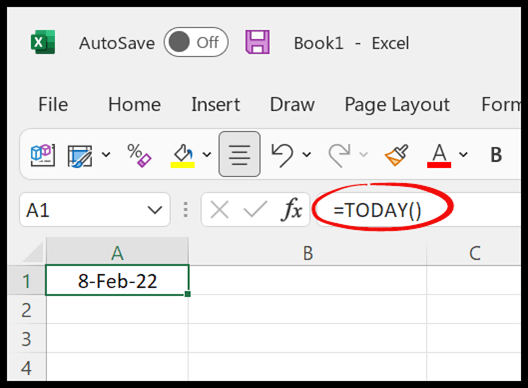
=A1+7Untuk membuat rentang tanggal, ikuti langkah-langkah sederhana berikut:
- Masukkan “=” di sel B1, atau sel lainnya.
- Lihat sel A1, tempat Anda mengetahui tanggal mulai rentang tersebut.
- Gunakan tanda “+” untuk menambahkan hari ke tanggal hari ini.
- Tentukan jumlah hari yang ingin Anda tambahkan ke tanggal hari ini.
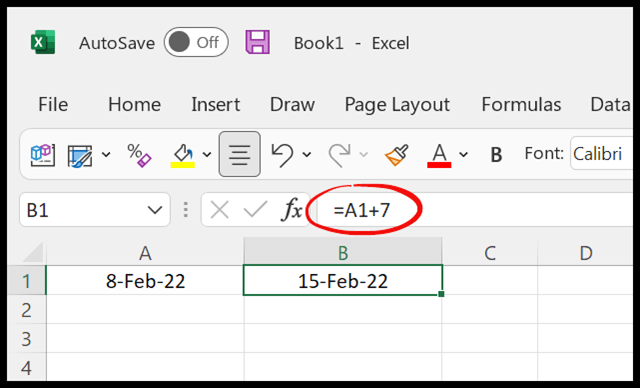
Buat rentang tanggal dalam satu sel
Mari melangkah lebih jauh dan membuat rentang tanggal dalam satu sel. Dan untuk ini kita perlu menggabungkan tanggal mulai dan tanggal akhir dalam satu sel. Namun masalahnya adalah ketika Anda mencoba menggabungkan dua tanggal dalam satu sel, hasilnya akan seperti di bawah ini.
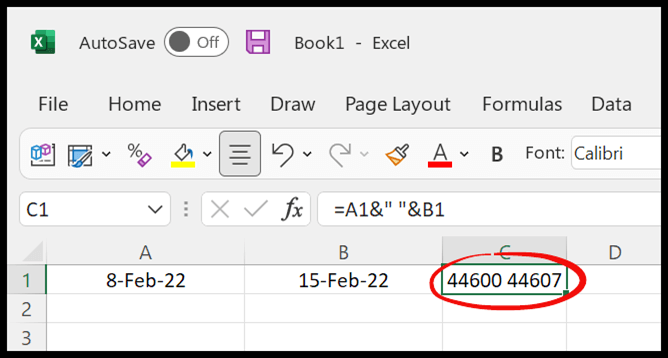
Sekarang untuk mengatasi masalah ini kita perlu menggunakan fungsi TEXT untuk mengubah tanggal menjadi teks dan kemudian menggabungkannya ke dalam rentang tanggal. Rumusnya akan seperti di bawah ini.
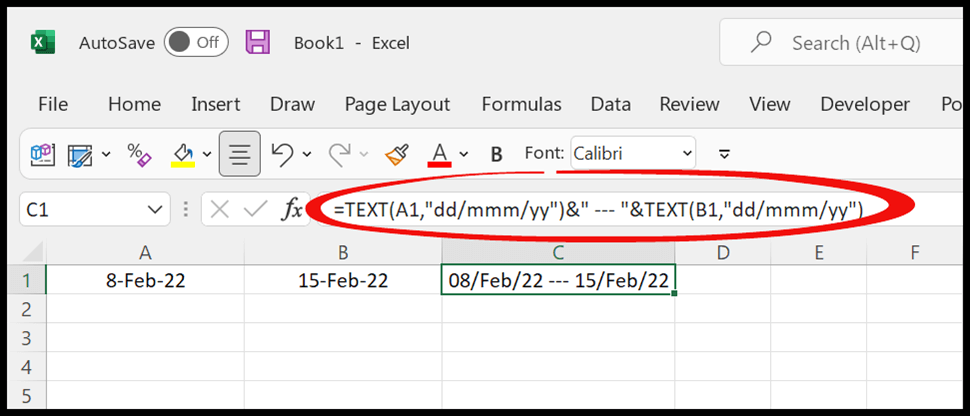
=TEXT(A1,"dd/mmm/yy")&" --- "&TEXT(B1,"dd/mmm/yy")Sekarang, seperti yang Anda lihat, kami memiliki rentang tanggal di sel C1 dari 8 Februari 22 hingga 15 Februari 22. Dan jika Anda ingin membuat rentang tanggal dalam satu sel, Anda dapat menggunakan rumus berikut.
=TEXT(TODAY(),"dd/mmm/yy")&" --- "&TEXT(A1+7,"dd/mmm/yy")Pada bagian tentang penggunaan fungsi TEXT, Anda dapat mengubah format tanggal sesuai keinginan.